エクセルで英字を打ち込む機会が多い方は便利な関数を紹介します。
関数には英字を大文字に変更できる関数や小文字に変更できる関数があります。
使用する関数はUPPER/LOWER関数になっています。
さらには先頭文字のみ大文字にするPROPER関数の使用方法についてまとめているので
ぜひ参考にしてみてください。
それでは見ていきましょう。
■関数の仕組み
=UPPER(大文字に変えたい文字列 )
=LOWER(小文字に変えたい文字列)
=PROPER(先頭文字を大文字に変えたい文字列)
■英字をすべて大文字に変える
まずは大文字に変えるUPPER関数について紹介します。
この関数を使えば小文字が含まれる文字列はすべて大文字に変換できます。
関数の仕組みは下記の通りです。
=UPPER(大文字に変えたい文字列 )
それでは実際に使用してみましょう。
下図の見本をご覧ください。
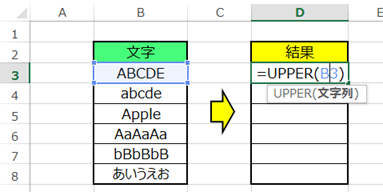
B列に見本の文字を入力しています。
そしてD行にUPPER関数を使用した結果を表示してみましょう。
例えば3行目の「ABCDE」は「B3」のセルになるので
結果を表示する「D3」は「=UPPER(B3)」となります。
それでは結果を見てみましょう。
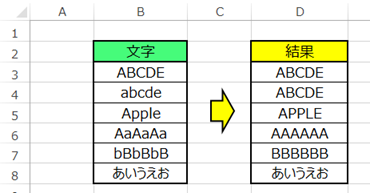
小文字で入力されてある英字はすべて大文字になってますね。
「AaAaAa」も大文字はすべてそのままで小文字を大文字に変えてくれています。
さらに英字以外は無視する仕組みになってますね。
「あいうえお」はそのまま「あいうえお」で出力されました。
■英字をすべて小文字に変える
次は小文字に変えるLOWER関数について紹介します。
先ほど紹介したUPPER関数の対になる関数になります。
関数の仕組みは下記の通りです。
=LOWER(小文字に変えたい文字列)
それでは実際に使用してみましょう。
下図の見本をご覧ください。
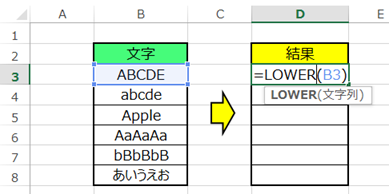
こちらも先ほどの見本を使用してみましょう。
「B3」の「ABCDE」の結果を表示する「D3」は「=LOWER(B3)」となります。
それでは結果を見ていきましょう。
結果はこのようになります。
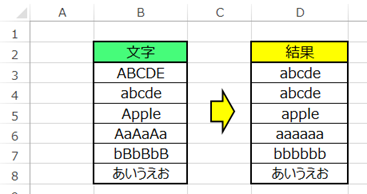
文字列にある英字はすべて小文字になりました。
「AaAaAa」も小文字はすべてそのままで大文字を小文字に変えてくれています。
こちらも英字以外は無視する仕組みになってますね。
「あいうえお」はそのまま「あいうえお」で出力されました。
■先頭文字を大文字に変える
英文を入力する際には先頭文字を大文字にしますよね。
そのような機能を持った関数がPROPER関数となってます。
関数の仕組みは以下の通りです。
=PROPER(先頭文字を大文字に変えたい文字列)
それでは実際に使用してみましょう。
下図の見本をご覧ください。
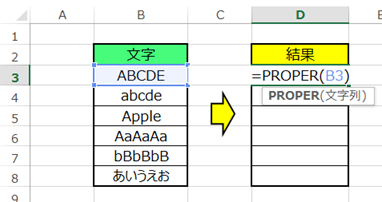
こちらも先ほどの見本を使用してみましょう。
「B3」の「ABCDE」の結果を表示する「D3」は「=PROPER(B3)」となります。
それでは結果を見ていきましょう。
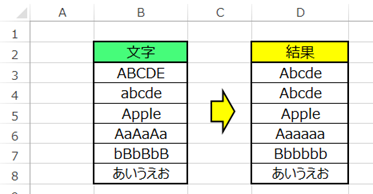
先頭文字が大文字になり、それ以外の英字は小文字になりました。
こちらも英字以外は無視する仕組みになってますね。
「あいうえお」はそのまま「あいうえお」で出力されました。
■公式の説明
わかりやすいように説明したため公式と使用する語句が異なりますが
マイクロソフト公式の説明については下記のリンクを参照してください。☟
RANDBETWEEN 関数 (microsoft.com)
■まとめ
いかがだったでしょうか。
大文字や小文字への変換も楽になりますね。
さらに先頭文字を大文字にするPROPER関数は
英文化や単語表の作成などさまざまな面で使用できそうですね。
それでは次回の記事でお会いしましょう。




コメント